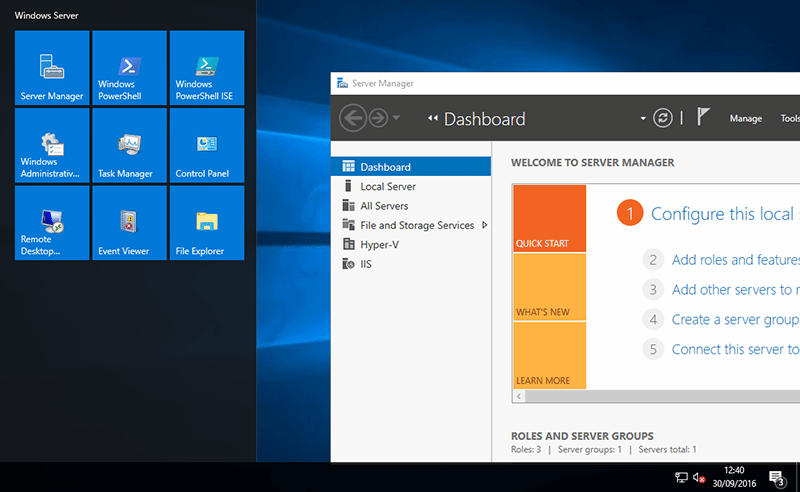- Чем отличается стандартная ОС Windows от серверной Windows Server
- Визуальные различия между ОС
- Функциональные отличия
- Чем отличается обычная Windows OS от серверной?
- Что такое Windows Server
- Отличия клиентской OS от серверной
- Ядро системы
- Программные модули для предприятий
- Возможности аппаратной архитектуры
- Ограничения серверной Windows OS
- Удаленная помощь
- Совместная работа с файлами
- Какую версию Windows Server выбрать
- Windows Server: версии, редакции, лицензирование
- Что такое версия Windows Server?
- Что такое завершение поддержки?
- Что такое редакция Windows Server?
- Различия между редакциями Windows Server 2012 R2
- Различия между редакциями Windows Server 2016 и 2019
- Различия в лицензировании Windows Server 2016 и новее
- Сравнение параметров установки Windows Server 2016 и 2019
Чем отличается стандартная ОС Windows от серверной Windows Server
Все опытные пользователи ПК знают, что операционная система Windows существует во множестве вариаций и видов. Например, есть разные семейства: вы можете купить ключ Windows 10 и получить самую последнюю версию или выбрать предыдущую, Win 8. Помимо этого, внутри каждой версии есть отдельные редакции, различающиеся функционалом, доступными ресурсами и характером использования. Например,это могут быть:
- Домашняя (Home);
- Для обучения (Education);
- Профессиональная (Pro);
- Корпоративная (Enterprise) и пр.
Но все это стационарные ОС, предназначенные для работы на конкретном ПК. Вместе с этим можно купить Windows Server 2008 R2 или более современную версию 2016. Это уже серверная операционная система, предназначенная для других задач. А чем они отличаются?
Визуальные различия между ОС
Если, к примеру, установить и активировать на двух ПК ключ Windows 10 и версию Server 2016, то в визуальном плане вы вряд ли сможете их отличить. У них аналогичные рабочие столы, есть кнопка «Пуск», панель задач и пр. «Внутри» используется одно и то же ядро для запуска программ. Если вы, к примеру, установите браузер Chrome, пакет редакторов Microsoft Office или какой-нибудь плеер, то все программы она обоих системах будут выглядеть и работать идентично. В чем же тогда разница?
Начинается она с непосредственного использования, что также отражается на внешнем виде. Windows10 (и ранние версии) предназначены для настольного ПК или ноутбука, используются для работы непосредственно в этой среде с использованием различного программного инструментария. Для удобства навигации и работы есть графическая оболочка, интерфейс и другие элементы. Все это также есть и в Server версии. Однако тут доступна возможность полного отключения графической части – модуль Nano Server. В результате остается только командная строка. Сделано это для экономии ресурсов и быстрой работы с данными. Ведь Windows Server предназначена для запуска полноценного сервера – специального узла, через которых другие компьютеры подключаются к интернету, обмениваются данными и запускают различные службы.
Функциональные отличия
Если вы хотите купить ключ Windows, то сразу должны решить, для чего вам нужна система. Поскольку доступный функционал и инструментарий заметно отличаются. В частности, в Win Server 2016 доступны такие возможности:
- Active Directory. Это специальная служба, которая позволяет управлять учетными записями – пользователями, подключаемыми к серверу. Это используется на предприятиях и в компаниях, где нужно четко контролировать доступ работников к внешним ресурсам и блокировать несанкционированные сессии;
- DHCP. Сетевой протокол для распределения хостов. Используется для автоматического назначения IP адресов всем компьютерам, подключенным к локальной сети. Без этого невозможна четкая идентификация и обеспечение доступа к интернету;
- Файловый сервер. Область для хранения различных данных с возможностью четкого разграничения доступа к ним для определенных пользователей. Можно гибко настроить доступ так, чтобы файлами могли пользоваться только конкретные лица на фирме;
- Сервер обновлений. Позволяет в массовом порядке загружать обновления для операционных систем и устанавливать их на компьютеры, подключенные к серверу, удаленно. Возможна настройка расписания и других параметров.
Если весь этот функционал вам необходим, то требуется купить Windows Server. Обязательно обратите внимание на версию ОС, так как от этого зависит доступный функционал и ресурсы системы.
Чем отличается обычная Windows OS от серверной?
На виртуальных серверах с Windows OS установлена серверная версия системы Windows. Многих пользователей это отличие при оформлении заказа настораживает. Рассмотрим какая основная разница между десктопной обычной Windows OS и её серверным аналогом, который устанавливается при заказе VDS.
Но перед тем, как перейти к отличием все-таки посмотрим на общее между системами. Именно эти общие характеристики очень важны для обычных пользователей. У серверной и пользовательской ОС одинаковый рабочий стол, панель управления и даже кнопка запуска. На обе эти системы можно установить одинаковое программное обеспечение, например, наиболее востребованные Google Chrome и Microsoft Office. А этого вполне достаточно для пользователей, которые работают с виртуальными серверами с серверной версией ОС.
Что такое Windows Server
Windows Server — это выделенный виртуальный сервер с установленной операционной системой Windows для решения задач пользователей. На сервер может быть установлена любая версия серверной ОС.
Windows Server OS — это операционная система от компании Майкрософт, которая разработана для установки на сервер. Это надежная и быстрая система обеспечивающая безопасную работу серверной машины. Windows Server OS позволяет устанавливать на сервер необходимое программное обеспечение, которое совместимо с данной ОС, а также позволяет обеспечить производительную удаленную работу сотрудников.
Хостинг-провайдеры на своих сервера предоставляют два типа ОС — триальная и официальная платная. В первом случае на протяжении 180 дней можно использовать серверную ОС без оплаты, во втором пользователь получает сразу активированную официальную лицензию на сервере.
Для каких задач нужно арендовать Windows Server:
- для организации удаленных рабочих столов сотрудников или для личного использования (например, когда необходимо использовать выделенный статический IP определенной страны);
- для хостинга сайтов разработанных на технологии asp.net;
- для установки специального ПО, которое совместимо с Windows ОС, например, CRM систем таких как 1С, для программ, которые работают с Forex и тд.
На Виндовс ВДС пользователь получает много преимуществ, среди которых полный root доступ администратора, выделенные ресурсы, триальную или официальную лицензию, собственный IP адрес, круглосуточный стабильный доступ с любой точки планеты. Более детально о преимуществах VDS Windows читайте в предыдущей статье.
Отличия клиентской OS от серверной
Теперь более подробно остановимся на отличиях десктопной и серверной версии операционных систем.
Ядро системы
Главное отличие между этими версиями систем — это ядро управление операционкой. Именно серверная версия более функциональна, обеспечивается одновременная работа нескольких процессоров и работа с большим количеством ОЗУ. Кроме того серверная ОС может работать на несколько сетевых карт и распределять пропускную способность для разных задач. В пользовательской версии системы эти возможности упущены, так как они там не нужны.
Программные модули для предприятий
В отличии от пользовательских систем серверные версии ОС включают специальные модули, которые могут использоваться для предприятий. Особую роль следует выделить для ролей сервера, которые могут ряд функций:
- управление учетными записями пользователей. Это удобно, когда на одном сервере работают много пользователей и у каждого есть свой рабочий стол, которыми управляет администратор сервера;
- возможность использования файлового сервера для хранения важной информации. Для этого на выделенном сервере организовывают RAID-массивы и ограничивают доступ от отдельных пользователей;
- возможность подключение большого количества принтеров с доступом из разных пользовательских аккаунтов на одном сервере;
- система динамического распределения IP адресов внутри локальной сети;
- функционал для настройки системы обновлений удобное для пользователя время.
Возможности аппаратной архитектуры
Пользователи десктопных ОС врят ли задумываются о количестве ОЗУ, которые может позволить установить их система. Но с серверной Виндовс это “ограничения” впечатляют. Например, Windows Server поддерживает до 24 Тб ОЗУ. Но это еще не все. Система позволяет интеграцию 64 процессоров. Не все пользователям серверов нужны такие объемы. Но все же в некоторых случаях такие мощности необходимы, к примеру, для построения вычислительной системы или когда на одном выделенном сервере размещается большое количество пользовательских серверов. Поэтому серверная ОС в отличии от обычной предоставляет намного больше возможности для построений мощной аппаратной архитектуры.
Ограничения серверной Windows OS
На серверной операционной системе есть ряд ограничений по сравнению с обычной Виндовс:
- нет мобильной версии ОС;
- мощные настройки безопасности системы, что особенно важно для организаций, которые хранят важную информацию на серверах. Но данные настройки могут выставлять ряд ограничений при работе с сервером;
- Microsoft Edge, Microsoft Store, Cortana недоступны на серверной версии;
- нет возможности для активации Linux терминала и ряд других ограничений менее существенных для работы.
Удаленная помощь
В отличии от десктопной версии, если вам нужна помощь в настройке серверной ОС, то вовсе не обязательно, чтобы системный администратор приходил на ваше рабочее место и выполнял настройку системы. В Windows Server есть набор полноценного функционала для удаленной помощи. Поэтому в случае необходимой помощи, вы можете нанять удаленного системного администратора, который поможет настроить систему и решить возникшие проблемы без оффлайн встречи. Это очень удобно для оптимизации работы и когда поблизости нет специалистов способных решить проблему на сервере с Виндовс.
Совместная работа с файлами
Это очень важный момент в рабочем процессе, когда необходимо организовать процесс совместной работы на сервере. Поэтому в серверной версии ОС доступны специальные службы Windows SharePoint Services, которые позволяют наладить обмен данными между сотрудниками.
Какую версию Windows Server выбрать
Серверные версии как и десктопные имеют разные версии. Например, на виртуальных выделенных серверах можно установить одну из популярных версий официальной лицензии — 2008, 2012,2016 или 2019. Название версии напрямую указывает на год выпуска ОС. Каждая версия системы получала обновления и дополнительный функционал. Например, в 2008 Виндовс есть поддержка Hyper-V, Server Core и BitLocker, в 2016 добавлены специальные контейнеры Windows и Nano Server, а в новой 2019 представлен метод администрирования с помощью Windows Admin Center и много других полезных нововведений для администратора системы. Также каждая система представлена в нескольких редакциях — Foundation (поддерживает всего 1 процессор, рассчитана до 15 пользователей), Essentials (до 25 пользователей, есть предварительные настройки для работы системы, например, файловые службы, IIS), Standard (лицензия на 2 процессора, без пользовательских ограничений) и Datacenter (наиболее дорогостоящий вариант с возможностью запуска неограниченного количества виртуалок с Windows Server в качестве гостевой ОС).
Виндовс ОС на ВДС серверах предоставляется в Standard редакции. Это система без ограничений для пользователей, рассчитана на 2 процессора и максимум 4 ТБ ОЗУ.
Стоимость 2008, 2012,2016 или 2019 лицензий одинаковая.
Windows Server 2008 имеет триальную лицензию 180 дней бесплатно, поэтому именно эту систему можно выбрать на VDS KVM серверах. Но ее также можно купить сразу с официальной лицензией. Это стабильная легковесная ОС, настройку которой можно выполнить с помощью командной строки. Именно эта версия заменила ранее популярную Виндовс 2003. В 2008 версии полностью обновлены службы терминалов и есть встроенный Windows PowerShell. По сравнению с предыдущими выпусками в 2008 есть самовосстанавливающейся NTFS.
Версия 2012 Windows Server по сравнению с 2008 обладает несколькими улучшениями и более гибкими настройками для управления. Пользовательский интерфейс в стиле Modern UI, более надежная система безопасности и не заблокированный порт 3389 во время нескольких подключений RDP.
Версия 2016 Windows Server — выбор для тех пользователей, которые хотят организовать собственную облачную инфраструктуру. Система налаженных бекапов с Production Checkpoints, еще более гибкие настройки и PowerShell Direct для их выполнения.
Версия 2019 Windows Server — на данный момент наиболее новая версия ОС. Эта система поддерживает виртуальные машины даже на Linux, пользовательский интерфейс Windows 10 и доступный Windows Defender с более производительным функционалом. Эта версия наиболее популярная среди пользователей благодаря расширенному функционалу и более современному дизайну.
Более подробно остановимся на каждой из версий ОС в следующей статье.
Вне зависимости от того, какую версию системы вы выберите при заказе сервера в компании ГиперХост, вы всегда можете рассчитывать на помощь со стороны нашей технической поддержки.
Windows Server: версии, редакции, лицензирование
Задаваясь вопросом, какую версию Windows Server выбрать для своего бизнеса, пользователи, как правило, сталкиваются с большим разнообразием, и далеко не всегда понятно как выбрать наиболее подходящий вариант. У операционной системы Windows Server существуют не только разные версии, но и разные редакции. Давайте разберемcя в чем же отличия между ними.
Что такое версия Windows Server?
В 90-е годы, во времена Windows NT, каждая версия Windows Server имела уникальный номер. Например, у Windows NT были номера 3.1, 3.51 и 4.0. Но начиная с 2000 года Microsoft вместо номера начала добавлять после названия год запуска операционной системы: Microsoft Windows 2000, Windows Server 2003, 2008 (которая также имела версию R2), 2012 (также с R2), 2016 и 2019, и т.д.
Каждая новая версия Microsoft Windows Server представляет новые функциональные возможности. Например, виртуализация Hyper-V, Server Core и BitLocker были представлены в Windows Server 2008, контейнеры Windows и Nano Server были представлены в Windows Server 2016, а Windows Server 2019 принес с собой Windows Admin Center — новый способ удаленного администрирования серверной инфраструктуры, улучшения гиперконвергентной инфраструктуры и глубокую поддержку подсистемы Linux.
Что такое завершение поддержки?
Как говорится, ничто не вечно. И в определенный момент Microsoft прекращает выпуск патчей для устаревшего программного обеспечения. Дата, до которой Microsoft выпускает обновления для продукта, называется датой окончания поддержки. И после того, как эта дата пройдет, устаревшая версия ОС станет легкой мишенью для вредоносных программ, поскольку она больше не будет получать обновления безопасности и, следовательно, будет уязвима для новых эксплоитов.
Операционные системы Microsoft обычно поддерживаются не менее 10 лет. Например, популярный Windows Server 2003, выпущенный в апреле 2003 года, имел расширенную поддержку, которая закончились в 2015 году. Расширенная поддержка Windows Server 2008 R2 должна закончиться в январе 2020 года, а Windows Server 2012 R2 продолжит получать обновления по крайней мере до октября 2023 года. Версии Server 2016 и 2019 будут получать обновления по 2027 и 2029 год соответственно. Поэтому в целях безопасности организациям на самом деле следует использовать только свежие версии Windows Server.
Что такое редакция Windows Server?
Когда вы покупаете автомобиль, вам доступно, как минимум, несколько комплектаций одной и той же модели. Например, базовый экономичный вариант, роскошный вариант с кожаными сиденьями и люком на крыше, а также спортивный вариант с большими колесами и более мощным двигателем. Другими словами, каждая версия автомобиля имеет свою цену и набор функций для групп клиентов с разными бюджетами и потребностями.
То же самое касается выпусков Windows Server. Каждый вариант включает в себя функциональность, которая подходит для разных компаний, в зависимости от их размера и бюджета. Например, разные редакции могут поддерживать разное количество пользователей.
Различия между редакциями Windows Server 2012 R2
Чтобы помочь понять некоторые различия между редакциями ОС, давайте разберем их на примере Windows Server 2012 R2:
- Foundation — серверная ОС общего назначения, лучше всего подходящая для серверов нижнего уровня. ОС поддерживает только один процессор и 32 ГБ RAM. Редакция Foundation (недоступная в Windows Server 2016) ограничена 15 пользователями, что делает ее пригодной только для небольших офисов. Foundation доступен только через OEM-производителей, что обычно означает, что он предустановлен на компьютерах, которые вы покупаете у таких компаний, как Dell и HPE.
- Essentials (ранее SBS или Small Business Server) — это простое в настройке серверное решение, которое поддерживает до 25 пользователей и 50 устройств, что делает его подходящим для небольших офисов. Essentials поддерживает более мощное оборудование с объемом оперативной памяти до 64 ГБ и двумя процессорами. В отличие от других выпусков Windows Server, в Essentials предварительно настроены роли, такие как Active Directory, DNS, файловые службы, IIS и удаленный рабочий стол, что делает его идеальным для организаций с менее развитым ИТ-направлением или менее опытным ИТ-персоналом.
- Standard не ограничивает пользователей, но в отличие от Foundation и Essentials вам придется отдельно приобретать клиентские лицензии (CAL) в зависимости от того, сколько людей вам нужно поддерживать. Standard поддерживает максимум 4 ТБ RAM, а каждая приобретаемая лицензия распространяется на два процессора. Если вы заинтересованы в виртуализации, этот выпуск позволит вам использовать гипервизор Hyper-V для запуска до двух виртуальных экземпляров операционной системы (дополнительные виртуальные экземпляры Windows Server потребуют дополнительных затрат) на одном физическом оборудовании, что делает редакцию Standard подходящей для легкой виртуализированной среды.
- Datacenter — это самая лучшая и самая дорогая редакция Windows Server. Windows Server 2012 R2 Datacenter практически идентичен стандартной версии с одним большим исключением. С лицензией Datacenter вы можете запускать неограниченное количество виртуальных экземпляров с Windows Server в качестве гостевой ОС на одном двухпроцессорном компьютере. Эта небольшая разница имеет большое влияние, так как компании могут сэкономить, запустив десятки экземпляров ОС на одном сервере.
Различия между редакциями Windows Server 2016 и 2019
- Hyper-V — это бесплатная редакция Windows Server, предназначенная только для запуска роли гипервизора Hyper-V. Его цель — быть гипервизором для вашей виртуальной среды. У него нет графического интерфейса. По сути, это урезанная версия Server Core. Вы будете использовать sconfig.cmd, чтобы включить гипервизор, а затем управлять средой с помощью диспетчера Hyper-V (как часть RSAT) с рабочей станции Windows 10 в вашей сети. Рекомендуется использовать именно эту редакцию для вашего гипервизора, чтобы сохранить чистоту и простоту лицензирования.
- Essentials — идеально подходит как для малого и среднего бизнеса, так и для людей с потребностями в базовых функциях сервера. Графический интерфейс в значительной степени такой же, как и в Standard, за исключением мастера настройки Essentials.
Права на виртуализацию
Вам разрешено запускать один физический экземпляр Essentials в качестве хоста Hyper-V, на котором размещен один виртуальный экземпляр Essentials. Вам нужно удалить все роли, кроме роли Hyper-V, из физического экземпляра Essentials для обеспечения соответствия. Essentials также подходит для одного виртуального экземпляра на любом другом гипервизоре.
Модель лицензирования
На базе процессора. Клиентские лицензии не требуются, но вы ограничены 25 пользователями и 50 устройствами, подключающимися к серверу.
Аппаратные ограничения
Essentials ограничен до 64 ГБ RAM и 2 CPU на компьютере, на котором он установлен.
- Standard — идеально подходит для любой компании или для лиц, которым требуются расширенные функции, но при этом они не будут интенсивно виртуализироваться.
Права на виртуализацию
Разрешено запускать до двух виртуальных машин или контейнеров Hyper-V или один физический экземпляр со стандартной лицензией. Если вы используете роль Hyper-V только на физическом экземпляре, то можете использовать ее в качестве хоста Hyper-V, а затем разместить на этом хосте две виртуальные машины Hyper-V. Если вы хотите использовать несколько ролей на физическом экземпляре, вы не можете запускать виртуальную машину поверх с одной и той же лицензией.
Модель лицензирования
Основанная на ядре. Клиентские лицензии необходимы для каждого пользователя или устройства, которые подключаются косвенно или напрямую к серверу. Например, если вы используете сервер в качестве файлового сервера, вам потребуется лицензия CAL для каждой учетной записи пользователя или компьютера, которые обращаются к этому файловому серверу в сети.
Аппаратные ограничения
Стандарт ограничен максимум 24 ТБ оперативной памяти и 512 ядрами.
- Datacenter — идеально подходит для любой компании с высокой степенью виртуализации. Вы приобретаете лицензию в зависимости от того, сколько ядер есть у ваших хостов, на которых может жить любая виртуальная машина с версией Datacenter (запускаться или потенциально запускаться после Vmotion). Это лицензирование, на первый взгляд, кажется дорогим, но оно позволяет создавать неограниченное количество виртуальных машин, работающих под управлением Datacenter на хостах, которые вы учитывали. Если у вас небольшое количество хостов (а впоследствии и ядер) и большое количество потенциальных виртуальных машин, тогда эта лицензия не представляет никакой сложности.
Права на виртуализацию
Неограниченное количество виртуальных машин или контейнеров Hyper-V. Как было озвучено выше, вы будете покупать лицензии в зависимости от того, сколько ядер у вас на хостах. На этом этапе вы можете запустить на хостах столько угодно виртуальных машин, используя любые роли.
Модель лицензирования
Основанная на ядрах. Убедитесь, что вы случайно не выбрали этот выпуск при установке на физический сервер, на котором не размещаются виртуальные машины. Клиентские лицензии необходимы для каждого пользователя или устройства, которые подключаются косвенно или напрямую к серверам в вашей среде.
Различия в лицензировании Windows Server 2016 и новее
Хотя цены на Windows Server 2012 R2, 2016, 2019 одинаковы, если вы используете стандартную лицензию или лицензию Datacenter на Windows Server 2016 или новее, есть некоторые ключевые изменения, о которых вам необходимо знать. Прежде всего, в то время как лицензии Windows Server исторически продавались для каждого процессора / сокета, в Windows Server 2016 модель лицензирования переключалась на каждое ядро.
Таким образом, если у вас есть сервер, содержащий 2 процессора с 24 ядрами , в Windows Server 2012 вам нужно будет купить только одну лицензию Standard или Datacenter. В Windows Server 2016 вам придется покупать лицензии на все 24 ядра. Это становится довольно сложно, так как есть много правил, но главное — если у вас есть 16-ядерный сервер, затраты будут примерно такими же. Однако лицензирование ОС может быть более дорогим на серверах с более высокой плотностью ядра.
Несмотря на изменение лицензии на ядро, правила виртуализации остаются такими же в Windows Server 2016 и новее. После того, как вы лицензировали все свои ядра на сервере, со стандартной версией вы получаете 2 лицензии гостевой ОС Windows Server по сравнению с неограниченным количеством в версии Datacenter.
Кроме того, набор функций в Windows Server 2012 Standard и Datacenter был одинаковым. Но некоторые функции Windows Server 2016, например, такие, как Storage Spaces Direct или экранированные виртуальные машины, доступны только в выпуске Datacenter.
Сравнение параметров установки Windows Server 2016 и 2019
В редакциях Standard и Datacenter можно выбрать различные варианты установки. Эти варианты влияют на то, какие функции будут доступны после установки, такие как наличие графического интерфейса пользователя и набор сервисов. Присутствуют следующие варианты установки:
- Desktop Experience (с графическим интерфейсом);
- Core;
- Nano.
Desktop Experience — это вариант установки, с которым знакомо большинство людей. Этот параметр устанавливает большинство функций и ролей из коробки, включая интерфейс графического интерфейса рабочего стола. Вы получите Диспетчер серверов, который позволяет добавлять и удалять роли и компоненты. Преимущество в том, что система может быть проще в управлении для людей, привыкших использовать графический интерфейс. Недостаток в том, что у вас появляется больше обновлений, перезагрузок и открытых портов с которыми предстоит иметь дело.
Узнайте больше от Microsoft здесь.
В Server Core отсутствует графический интерфейс и несколько ролей, которые устанавливаются по умолчанию под опцией Desktop Experience. Серверное ядро имеет меньший объем занимаемого дискового пространства и, следовательно, меньшую область атаки из-за меньшей кодовой базы. Здесь также меньше обновлений, перезагрузок и открытых портов для работы. Это отличный вариант для серверов инфраструктуры, таких как контроллеры домена Active Directory и DNS-серверы.
В этой редакции отсутствуют инструменты специальных возможностей, встроенные инструменты настройки сервера и поддержка звука. Эта версия без излишеств. Не лишним будет убедиться, что вы знакомы с администрированием на основе командной строки.
Подробнее об этом можно прочитать на сайте Microsoft.
Nano
Начиная с Windows Server 2019, Nano доступен только как контейнеризированный образ операционной системы. Он предназначен для запуска в качестве контейнера внутри хоста контейнеров, такого как Server Core, упомянутого выше. Если вы опираетесь на контейнерные приложения, предназначенные для серверных ОС, то эту версию вы будете использовать для компиляции этих приложений.
Nano можно развернуть с помощью версий Standard или Datacenter, но у вас должна быть прикреплена Software Assurance к лицензированию хост-сервера. Узнать об этом подробнее можно на сайте Microsoft.